Brother PR1000e Home Sewing Machine Manuel utilisateur
Vous trouverez ci-dessous de brèves informations sur le CW Kit de mise à niveau Cutwork. Ce kit permet de couper du tissu et de broder avec la même machine. Vous pouvez exécuter des opérations de broderie et de découpe en important des données de broderie (format PES) qui comportent un motif de broderie blanche. Vous pouvez modifier un motif de broderie de façon à le découper ou à le coudre en points plumetis.
PDF
Télécharger
Document
Manuel Operation Manual d’instructions Upgrade Kit de mise KITà CW niveau CW Didacticiels vidéo inclus dans le DVD Le manuel d'instructions vous permet de visionner des vidéos d'instructions qui vous fournissent des informations supplémentaires sur la création de modèles de cutwork (broderie blanche). TABLE DES MATIÈRES AVANT DE COMMENCER....................................................................................................................... 2 NOUVELLES FONCTIONNALITÉS .......................................................................................................... 2 À PROPOS DU CUTWORK (BRODERIE BLANCHE) ............................................................................... 4 Qu’est-ce que le cutwork (broderie blanche) ? ....................................................................................... 4 Avant de créer un cutwork (broderie blanche) ....................................................................................... 5 MODE CUTWORK (BRODERIE BLANCHE) ............................................................................................ 7 CRÉATION D’UN CUTWORK (BRODERIE BLANCHE) ......................................................................... 10 Activation du mode Cutwork (broderie blanche) ................................................................................. 11 2 Installation des aiguilles pour cutwork (broderie blanche) ................................................................... 11 1 Mise sous tension de la machine ......................................................................................................... 12 2 Importation d’un motif ........................................................................................................................ 12 2 Vérification du motif ............................................................................................................................ 13 Application du stabilisateur ................................................................................................................. 14 2 Broderie et découpe ............................................................................................................................ 15 2 Application du stabilisateur soluble .................................................................................................... 15 2 Broderie et couture de bords ............................................................................................................... 16 2 Dissolution du stabilisateur soluble ..................................................................................................... 17 2 Séchage ............................................................................................................................................... 17 Nettoyage ........................................................................................................................................... 17 2 UTILISATION DE LA MACHINE POUR POSITIONNER DES MOTIFS DE BRODERIE EN VUE DE CRÉER UN CUTWORK (BRODERIE BLANCHE) ......................................... 18 Exemple de motif ................................................................................................................................. 18 Utilisation des fonctions de modification sur les motifs de broderie ..................................................... 18 Création d’un appliqué à partir d’un motif de broderie ....................................................................... 20 3 Découpe autour d’un motif de broderie .............................................................................................. 23 3 Points plumetis autour d’un motif de broderie, puis utilisation des aiguilles pour cutwork (broderie blanche) pour découper le modèle ...................................................................................... 24 3 Modification de motifs de cutwork (broderie blanche) ......................................................................... 25 Disposition de plusieurs copies d’un motif unique pour effectuer simultanément toutes les découpes ........ 26 3 Spécification d'endroits de pause avant de broder ............................................................................... 29 Importation de motifs de cutwork (broderie blanche) ........................................................................... 31 Enregistrement/exportation de motifs de cutwork (broderie blanche).................................................... 31 MESSAGES D’ERREUR........................................................................................................................... 32 1 AVANT DE COMMENCER AVANT DE COMMENCER Nous vous remercions d’avoir choisi notre produit. Il est important d’effectuer la mise à niveau conformément à la procédure décrite dans le guide d’installation de mise à niveau. La machine peut alors être utilisée comme décrit dans le manuel d’instructions de mise à niveau. Pour en optimiser l’utilisation et en garantir le bon fonctionnement, lisez attentivement ce manuel avant de commencer. Les fonctions de cutwork (broderie blanche) peuvent être utilisées après l’installation et la certification de la mise à niveau. Utilisez la machine après avoir vérifié que le kit cutwork (broderie blanche) a été certifié. z Pour la procédure d’installation et de certification du kit cutwork (broderie blanche), consultez le guide d’installation de mise à niveau. z Les descriptions contenues dans ce manuel d'instructions montrent les écrans correspondant à la machine à 10 aiguilles avec le kit de mise à niveau 1 certifié. Les réglages et les opérations peuvent légèrement varier en fonction de la version ou du modèle de votre machine. z Machine à 10 aiguilles Machine à 6 aiguilles NOUVELLES FONCTIONNALITÉS ■ Vous pouvez couper du tissu si des aiguilles pour cutwork (broderie blanche) sont installées dans les barres à aiguilles spécifiques de la machine. Broderie et découpe peuvent alors être réalisées avec la même machine. (page 4) ■ Vous pouvez exécuter des opérations de broderie et de découpe en important des données de broderie (format PES) qui comportent un motif de cutwork (broderie blanche). (page 4) Prenez plaisir à créer des modèles de cutwork (broderie blanche) après voir mis votre machine à niveau à l'aide du CD-ROM1 fourni (pour machines) qui contient 30 motifs de cutwork (broderie blanche). (page 10) z Vous pouvez également créer des modèles de cutwork (broderie blanche) en concevant un motif original à l’aide de PE-DESIGN NEXT + CW, puis en l’important dans votre machine. z ■ Vous pouvez modifier un motif de broderie sur la machine de façon à le découper ou à le coudre en points plumetis. (page 18) Lorsque vous créez un appliqué à partir d’un motif de broderie, la pièce d’appliqué peut être découpée. (page 20) z Le motif de broderie peut être découpé en suivant sa limite extérieure. (page 23) z Le motif de broderie peut être cousu en points plumetis en suivant sa limite extérieure, puis découpé. (page 24) z 2 NOUVELLES FONCTIONNALITÉS Didacticiels vidéo Des didacticiels vidéo sont inclus sur le DVD fourni. Des vidéos d’instructions sont disponibles pour les rubriques indiquées par les icônes de DVD suivantes dans le présent Guide d’installation. 1 Préparation • Pour visualiser les vidéos relatives à la préparation, cliquez sur « Préparation » dans l’index des chapitres du DVD fourni. Broderie cutwork (broderie blanche) de base 2 • Pour visualiser la vidéo d’instructions relative à la broderie cutwork (broderie blanche) de base, cliquez sur « Broderie cutwork (broderie blanche) de base » dans l’index des chapitres du DVD fourni. Broderie cutwork (broderie blanche) avancée 3 • Pour visualiser la vidéo d’instructions relative à la broderie cutwork (broderie blanche) avancée, cliquez sur « Broderie cutwork (broderie blanche) avancée » dans l’index des chapitres du DVD fourni. Création de modèles de cutwork (broderie blanche) sur ordinateur 4 • Pour visualiser la vidéo d’instructions relative à la création de modèles de cutwork (broderie blanche) sur ordinateur, cliquez sur « Création de modèles de cutwork (broderie blanche) sur ordinateur » dans l’index des chapitres du DVD fourni. 3 À PROPOS DU CUTWORK (BRODERIE BLANCHE) À PROPOS DU CUTWORK (BRODERIE BLANCHE) Qu’est-ce que le cutwork (broderie blanche) ? Un cutwork (broderie blanche) est créé lorsqu’un modèle de broderie comporte une zone qui a été découpée puis renforcée autour de ces sections par de la broderie; des points de couture peuvent également être ajoutés dans les espaces vides pour créer de magnifiques motifs décoratifs. Après avoir installé le kit cutwork (broderie blanche) pour mettre à niveau la machine, remplacez les aiguilles à broder dans les barres à aiguilles 1 à 4 par les aiguilles pour cutwork (broderie blanche) correspondantes qui ont été créées avec des angles différents de façon à ce que la machine puisse couper le tissu et broder. Importez un motif de cutwork (broderie blanche) du CD-ROM1 fourni (pour machines) vers la machine afin de créer un cutwork (broderie blanche). Pour plus de détails sur les motifs fournis avec le kit cutwork (broderie blanche), reportez-vous à la liste de motifs séparée. Le motif de cutwork (broderie blanche) peut également être créé en utilisant la machine pour découper ou coudre en points plumetis le contour du motif souhaité. (Reportez-vous à la section « UTILISATION DE LA MACHINE POUR POSITIONNER DES MOTIFS DE BRODERIE EN VUE DE CRÉER UN CUTWORK (BRODERIE BLANCHE) » page 18) Un motif de cutwork (broderie blanche) original créé dans PE-DESIGN NEXT + CW peut être importé dans la machine pour broder le cutwork (broderie blanche). Pour plus de détails sur l’installation de PEDESIGN NEXT + CW, consultez le guide d’installation. Mémo • « Motif de cutwork (broderie blanche) » est un terme générique utilisé pour faire référence à l’ensemble des modèles de broderie créés avec les aiguilles pour cutwork (broderie blanche), y compris les motifs de découpe, dans ce manuel. 4 À PROPOS DU CUTWORK (BRODERIE BLANCHE) Avant de créer un cutwork (broderie blanche) Les informations avec lesquelles vous devez vous familiariser avant de créer un cutwork (broderie blanche), ainsi que les préparations que vous devez effectuer, sont décrites ci-après. Tissu utilisé pour confectionner un cutwork (broderie blanche) Le tissu de base utilisé pour confectionner un cutwork (broderie blanche) ne doit pas être plus épais qu’une toile de jean légère (c’est-à-dire un tissu moyen à léger). Sinon, vous risquez d’endommager les aiguilles pour cutwork (broderie blanche) ou la machine, d’affecter la finition du modèle ou d’effilocher le tissu. a Tissu moyen à léger b Tissu plus épais Cadres de broderie utilisés avec le cutwork (broderie blanche) Lorsque vous créez un cutwork (broderie blanche), vous ne pouvez pas utiliser de cadre pour casquettes ni de cadre cylindrique. Stabilisateur Pour éviter que le motif ne se déforme pendant que vous le brodez ou le découpez, utilisez un fer à repasser pour appliquer le matériau stabilisateur sur le tissu de base. a Stabilisateur b Tissu (envers) c Tissu (endroit) 5 À PROPOS DU CUTWORK (BRODERIE BLANCHE) Si vous utilisez du tissu que vous ne pouvez pas repasser, tel que de l’organza, placez un stabilisateur soluble au-dessus et en dessous du tissu, puis fixez les feuilles à l’aide d’un cadre de broderie. a Stabilisateur soluble b Tissu (organza par exemple) Pour plus de détails sur la fixation du stabilisateur, reportez-vous à la section « Application du stabilisateur » page 14. Précautions relatives à l’utilisation du stabilisateur soluble z z z Ne l’utilisez pas avec un tissu que vous ne pouvez pas laver à l’eau. Évitez de le ranger dans une pièce très humide ou mouillée. Rangez-le dans un endroit sec, non exposé à l’humidité. Motifs nécessitant un stabilisateur soluble Utilisez un stabilisateur soluble lorsque vous cousez les bords découpés d’un modèle ou lorsque vous brodez en utilisant le point de remplissage de type filet. (reportez-vous à la section « Application du stabilisateur soluble » page 15). Une feuille de stabilisateur soluble de type non tissé est fournie. Des stabilisateurs solubles de type film en option peuvent également être utilisés. Pour plus de détails sur le stabilisateur soluble en option, consultez le guide d’installation. b a a Exemple d’un modèle avec découpes b Exemple de point de remplissage de type filet Plusieurs motifs figurant dans le CD-ROM1 fourni (pour machines) nécessitent un stabilisateur soluble. Pour plus de détails sur les motifs figurant sur le CD-ROM, reportez-vous à la liste de motifs séparée. Grâce à PE-DESIGN NEXT + CW, vous pouvez créer des modèles originaux avec découpes et des modèles utilisant le point de remplissage de type filet. Pour plus de détails sur l’installation de PE-DESIGN NEXT + CW, consultez le guide d’installation. Échantillon de broderie Veillez à coudre un échantillon de broderie en utilisant le même tissu et les mêmes fils que pour l’ouvrage afin de pouvoir vérifier les résultats de broderie et de découpe. 6 MODE CUTWORK (BRODERIE BLANCHE) MODE CUTWORK (BRODERIE BLANCHE) Le kit cutwork (broderie blanche) installé sur votre machine active le programme de cutwork (broderie blanche) à utiliser avec les aiguilles spécialisées. Pour créer des motifs de cutwork (broderie blanche), la machine doit être réglée sur le mode Cutwork (broderie blanche). Pour plus de détails sur le réglage de la machine sur le mode Cutwork (broderie blanche), reportez-vous à la section « Activation du mode Cutwork (broderie blanche) » page 11. ■ Fonctions du mode Cutwork (broderie blanche) Un motif de cutwork (broderie blanche) peut être conçu à l’aide de votre motif de broderie en utilisant une découpe ou un contour avec points plumetis. Les parties du modèle sur lesquelles les aiguilles pour cutwork (broderie blanche) seront utilisées sont indiquées dans l’écran de broderie, comme illustré ci-après. 7 MODE CUTWORK (BRODERIE BLANCHE) ■ En mode Cutwork (broderie blanche) L’affichage des aiguilles à broder 1 à 4 se transforme en aiguilles pour cutwork (broderie blanche). Les aiguilles 1 à 4 se chargent de la découpe et les autres aiguilles de la broderie. 6 5 4 3 2 1 6 5 4 3 2 1 Lorsque vous utilisez les aiguilles pour cutwork (broderie blanche), le tissu est découpé. 8 MODE CUTWORK (BRODERIE BLANCHE) La ligne de découpe de la pièce d’appliqué (PIÈCE D’APPLIQUÉ) est également découpée à l’aide des aiguilles pour cutwork (broderie blanche). Mode Cutwork (broderie blanche) désactivé Mode Cutwork (broderie blanche) activé « PIÈCE D’APPLIQUÉ », « POSITION D’APPLIQUÉ » et « APPLIQUÉ » sont assignés à un numéro de barre à aiguille et inscrits sur l'écran. Selon le réglage d'affichage de la couleur du fil utilisé, l'affichage peut apparaître sous la forme (PIÈCE D’APPLIQUÉ), (POSITION D’APPLIQUÉ) ou (APPLIQUÉ). Remarque • En fonction du motif, la ligne de découpe peut ne pas être découpée. Dans ce cas, elle sera cousue. • Pour plus de détails sur les motifs ne pouvant pas être utilisés pour le cutwork (broderie blanche), reportez-vous à la section « MESSAGES D’ERREUR » page 32. (Uniquement avec le kit de mise à niveau 1 vendu séparément) • Lorsque l'on modifie la taille du motif à l'aide de la fonction de système de calcul de point, la ligne de découpe est alors cousue au lieu d'être coupée. 9 CRÉATION D’UN CUTWORK (BRODERIE BLANCHE) CRÉATION D’UN CUTWORK (BRODERIE BLANCHE) Voici un exemple de procédure de création d’un cutwork (broderie blanche) à l’aide de la machine. Nous procéderons ainsi pour créer un cutwork (broderie blanche) à l’aide du motif de cutwork (broderie blanche) représentant un trèfle figurant sur le CD-ROM1 fourni (pour machines). Suivez cette procédure pour vous entraîner. KIT CW 10 a Activation du mode Cutwork (broderie blanche) (page 11) b Installation des aiguilles pour cutwork (broderie blanche) (page 11) c Mise sous tension de la machine (page 12) d Importation d’un motif (page 12) e Vérification du motif (page 13) f Application du stabilisateur (page 14) g Broderie et découpe (page 15) h Application du stabilisateur soluble (page 15) i Broderie et couture de bords (page 16) j Dissolution du stabilisateur soluble (page 17) k Séchage (page 17) l Nettoyage (page 17) CRÉATION D’UN CUTWORK (BRODERIE BLANCHE) Activation du mode Cutwork (broderie blanche) 2 La machine doit être mise hors tension après avoir activé le réglage « Cutwork ». a Appuyez sur pour afficher l’écran de réglages, puis appuyez sur côté de « Cutwork ». à c Mettez la machine hors tension. ■ Désactivation du mode Cutwork (broderie blanche) Veillez à désactiver le mode Cutwork (broderie blanche) avant d’exécuter une opération de broderie avec toutes les aiguilles disponibles sur votre machine. Pour désactiver le mode Cutwork (broderie blanche), appuyez sur à côté de « Cutwork » dans l’écran de réglages (décrit à l’étape a). Comme indiqué dans le message qui s’affiche, mettez la machine hors tension, remplacez les aiguilles pour cutwork (broderie blanche) par les aiguilles à broder, puis mettez de nouveau la machine sous tension. Installation des aiguilles pour cutwork (broderie blanche) → Un message s’affiche. b Appuyez sur 1 . ATTENTION • Veillez à mettre la machine à broder hors tension avant de remplacer les aiguilles, sinon vous risquez de vous blesser si la machine commence à coudre. a Installez les aiguilles pour cutwork (broderie blanche). Mémo • Pour plus de détails sur l’installation des aiguilles pour cutwork (broderie blanche), reportez-vous à la section « Remplacement des aiguilles pour cutwork (broderie blanche) » du guide d’installation. 11 CRÉATION D’UN CUTWORK (BRODERIE BLANCHE) Mise sous tension de la machine 2 a Remarque • Vérifiez que les aiguilles pour cutwork (broderie blanche) sont installées. De même, nettoyez régulièrement la plaque à aiguille, le crochet et le compartiment à canette après avoir utilisé la machine. • Cette machine est équipée d’une fonctionnalité de mémoire qui, si la machine est mise hors tension alors qu’elle est en cours d’utilisation, permet de reprendre l’opération interrompue lorsque celle-ci est de nouveau mise sous tension. Toutefois, si le mode Cutwork (broderie blanche) est désactivé pendant le déroulement d'une opération, cette fonctionnalité est désactivée. Pour plus de détails sur cette fonctionnalité de mémoire, reportez-vous à la section « Reprise de la broderie après la mise hors tension de la machine » du chapitre 3 du manuel d’instructions de votre machine. Mettez de nouveau la machine sous tension. → Les messages suivants s’affichent. b Vérifiez les informations indiquées dans le message, puis appuyez sur . Mémo • Une fois le mode Cutwork (broderie blanche) activé, la machine démarre en mode Cutwork (broderie blanche) à chaque mise sous tension tant que celui-ci n’est pas désactivé. Importation d’un motif → La machine passe en mode Cutwork (broderie blanche). 12 2 a Insérez le CD-ROM1 (pour machines) dans le lecteur de CD-ROM de l’ordinateur. Copiez le dossier « patterns » sur le support USB. b Insérez le support USB dans le port USB principal (supérieur) de la machine. CRÉATION D’UN CUTWORK (BRODERIE BLANCHE) c Appuyez sur appuyez sur , sélectionnez le motif, puis Mémo • Pour plus de détails sur l’importation de motifs, reportez-vous à la section « Sélection d’un motif de broderie » du chapitre 5 du manuel d’instructions de votre machine. pour importer le motif. Vérification du motif a Appuyez sur . Le motif de cutwork (broderie blanche) importé peut être modifié, repositionné, ajouté ou supprimé. Si vous ne le modifiez pas, passez à l’écran suivant. → L’écran de réglages de broderie apparaît. b Appuyez sur . → L’écran d’édition des motifs apparaît. Remarque • Pour importer un motif de cutwork (broderie blanche) du CD-ROM fourni vers la machine, utilisez le support USB ou connectez directement un ordinateur à la machine et transférez les données. → L’écran de broderie apparaît. 13 CRÉATION D’UN CUTWORK (BRODERIE BLANCHE) c Vérifiez les couleurs de fil et l’ordre de couture grâce à l’affichage des séquences de couleurs de fil et à l’ordre de couture. Application du stabilisateur 2 Pour éviter que le motif ne se déforme pendant que vous le brodez ou le découpez, utilisez un fer à repasser pour appliquer le matériau stabilisateur sur le tissu utilisé. a Utilisez un fer à repasser pour appliquer le matériau stabilisateur sur l’envers du tissu. a b c a Touche de barre à aiguille/Affichage de configuration des couleurs de fil b Affichage des séquences de couleurs de fil c Indique que la machine s'arrêtera avant que la fonction de broderie (ou de découpe) ne soit effectuée. Remarque • Spécifiez des endroits de pause, si nécessaire, en vous reportant à la section « Spécification d'endroits de pause avant de broder » page 29. • Lorsque le mode Cutwork (broderie blanche) est activé, les aiguilles pour cutwork (broderie blanche) 1 à 4 s’affichent et leurs réglages ne peuvent pas être modifiés. → La machine est maintenant prête à créer un cutwork (broderie blanche). a Face adhésive du matériau stabilisateur thermocollant (support) b Tissu (envers) Remarque • Suivez les instructions qui figurent sur l’emballage du stabilisateur. Mémo • Si vous utilisez du tissu que vous ne pouvez pas repasser, tel que de l’organza, placez un stabilisateur soluble au-dessus et en dessous du tissu, puis fixez les feuilles à l’aide d’un cadre de broderie. Les stabilisateurs solubles se dissolvent au lavage et vous permettent ainsi d’obtenir une broderie souple et de finition parfaite. a Tissu b Stabilisateurs solubles • Pour plus de détails sur l’utilisation d’un stabilisateur, reportez-vous à la section « Stabilisateurs (support) » du chapitre 7 du manuel d’instructions de votre machine. 14 CRÉATION D’UN CUTWORK (BRODERIE BLANCHE) b Placez le tissu avec le stabilisateur, puis fixez le cadre de broderie à la machine. Remarque • Pour plus de détails sur les motifs nécessitant un stabilisateur soluble, reportez-vous à la section « Motifs nécessitant un stabilisateur soluble » page 6. Broderie et découpe a a Retirez le cadre de broderie. b Retirez les découpes du tissu créées à l’aide des aiguilles pour cutwork (broderie blanche). En fonction du type de tissu utilisé, certaines zones peuvent ne pas être complètement découpées. Utilisez une pincette et des ciseaux pour retirer soigneusement les pièces découpées sans détendre le tissu. 2 Appuyez sur , puis sur la touche Marche/Arrêt pour commencer à broder. Remarque • Lorsque vous enlevez les pièces découpées, ne retirez pas le tissu du cadre de broderie. Mémo • Si les bords découpés sont cousus, par exemple, en points plumetis, utilisez des ciseaux pour retirer l’excédent de fils pour une finition plus nette. • Sur la machine à 10 aiguilles, appuyez sur , puis sur pour déplacer le cadre de broderie vers vous de façon à pouvoir accéder au tissu sans devoir retirer le cadre de broderie. → Une fois les contours des zones de découpe cousus, celles-ci sont découpées à l’aide des aiguilles pour cutwork (broderie blanche). Une fois cette opération terminée, la machine s’arrête. c Remettez le cadre de broderie en place ou, si vous avez déplacé le cadre vers vous en utilisant Application du stabilisateur soluble 2 Après la découpe, placez au besoin le stabilisateur soluble fourni ou produit similaire sur le tissu, puis brodez. et sur la machine à 10 aiguilles, appuyez sur pour le remettre dans sa position d’origine. Remarque • Veillez à ne pas remettre en place le cadre de broderie à l’envers, sinon le motif sera décalé. 15 CRÉATION D’UN CUTWORK (BRODERIE BLANCHE) d Placez le stabilisateur soluble fourni sur les zones de découpe pour renforcer les bords à coudre en points plumetis. Broderie et couture de bords 2 a Appuyez sur , puis sur la touche Marche/Arrêt pour recommencer la broderie. Remarque • Utilisez une feuille de stabilisateur soluble légèrement plus grande que la zone de découpe ou la zone de point de remplissage de type filet. a Zone de découpe b Stabilisateurs solubles → Une fois la broderie terminée, l’écran suivant apparaît. b 16 Appuyez sur pour revenir à l’écran de réglages de broderie. CRÉATION D’UN CUTWORK (BRODERIE BLANCHE) Dissolution du stabilisateur soluble 2 a a Mettez la machine à broder hors tension. Retirez le cadre de broderie de la machine, puis le tissu du cadre. Utilisez des ciseaux pour découper et retirer l’excédent de stabilisateur soluble le long du contour du motif de broderie. ATTENTION • Débranchez le cordon d’alimentation avant de nettoyer la machine, sinon vous risquez de vous blesser ou de provoquer un choc électrique. b Humidifiez le tissu avec de l’eau chaude pour dissoudre le stabilisateur soluble restant. b Retirez la plaque à aiguille, puis utilisez la brosse pour enlever les peluches et la poussière. Enlevez soigneusement la poussière en dessous et autour de la cale d’épaisseur de la plaque à aiguille avant de replacer la plaque. [text-123]<Title2>(AC) Séchage a Faites sécher le tissu. Ensuite, repassez-le si nécessaire. a Cale d’épaisseur de la plaque à aiguille Remarque • Les peluches s’accumulent facilement autour de la plaque à aiguille ; par conséquent, vous devez la nettoyer régulièrement. • Lors du nettoyage, veillez à ne pas perdre la cale d’épaisseur. Remarque • En repassant, veillez à utiliser la bonne température du fer selon le type de tissu pour l'empêcher de rétrécir, de brûler ou de s'endommager. Nettoyage c Ouvrez le couvercle du crochet, retirez le compartiment à canette, puis utilisez la brosse pour enlever toutes les chutes de tissu et les peluches. 2 Lorsque vous découpez le tissu et les stabilisateurs avec les aiguilles pour cutwork (broderie blanche), des chutes de tissu et des peluches peuvent être produites. Nettoyez la plaque à aiguille, le crochet et le compartiment à canette au moins une fois par jour, ou après chaque projet si plusieurs projets sont réalisés dans une journée. Pour plus de détails sur le nettoyage de ces éléments, reportez-vous à la section « Maintenance » du chapitre 7 du manuel d’instructions de votre machine. 17 UTILISATION DE LA MACHINE POUR POSITIONNER DES MOTIFS DE BRODERIE EN VUE DE CRÉER UN CUTWORK (BRODERIE BLANCHE) UTILISATION DE LA MACHINE POUR POSITIONNER DES MOTIFS DE BRODERIE EN VUE DE CRÉER UN CUTWORK (BRODERIE BLANCHE) Exemple de motif Prenez plaisir à créer des motifs de cutwork (broderie blanche) sur votre machine. Les procédures de modification d’un motif pour cutwork (broderie blanche) sont décrites ci-après. L’exemple de motif utilisé dans ces instructions figure dans le CD-ROM1 fourni (pour machines). CWSample.pes Utilisation des fonctions de modification sur les motifs de broderie Sur la machine, un motif de cutwork (broderie blanche) peut être conçu soit en découpant un motif de broderie, soit en définissant ses contours en points plumetis. ■ Création d’un appliqué à partir d’un motif de broderie (page 20) Vous pouvez sélectionner un motif de broderie pour créer un appliqué avec la forme de votre choix. Après avoir brodé et découpé une pièce d’appliqué, vous pouvez la fixer au tissu avec des points plumetis. Une pièce d’appliqué est découpée en suivant le contour d’un motif de broderie. Une pièce d’appliqué est découpée en suivant la forme de votre choix autour d’un motif de broderie. 18 UTILISATION DE LA MACHINE POUR POSITIONNER DES MOTIFS DE BRODERIE EN VUE DE CRÉER UN CUTWORK (BRODERIE BLANCHE) ■ Découpe autour d’un motif de broderie (page 23) Après avoir brodé un motif, vous pouvez le découper en suivant sa forme ou en suivant une forme de votre choix. Cette opération permet de ne découper que le motif et de créer une pièce d’appliqué. Le tissu est découpé en suivant le contour d’un motif de broderie. Le tissu est découpé en suivant la forme de votre choix autour d’un motif de broderie. ■ Points plumetis autour d’un motif de broderie, puis utilisation des aiguilles pour cutwork (broderie blanche) pour découper le modèle (page 24) Après avoir cousu des points plumetis selon la forme de votre choix autour du motif de broderie, vous pouvez découper le tissu en suivant cette limite extérieure. Cette opération permet d’ajouter une touche artistique au motif. Elle permet également de réaliser des pièces. Le tissu est découpé après avoir cousu des points plumetis en suivant le contour d’un motif de broderie. Le tissu est découpé après avoir cousu des points plumetis selon la forme de votre choix autour d’un motif de broderie. 19 UTILISATION DE LA MACHINE POUR POSITIONNER DES MOTIFS DE BRODERIE EN VUE DE CRÉER UN CUTWORK (BRODERIE BLANCHE) Création d’un appliqué à partir d’un motif de broderie 3 c Appuyez sur et vérifiez que est en surbrillance. À l’aide des touches « Distance d’appliqué de broderie », spécifiez la distance entre le contour d’appliqué et le motif de broderie. La procédure de découpe d’une pièce brodée en suivant le contour ou la forme de votre choix pour créer un appliqué est décrite ci-après. Mémo • Pour plus de détails sur la création d’un appliqué, reportez-vous à la section « Couture d’appliqués » du chapitre 7 du manuel d’instructions de votre machine. ■ Création d’un appliqué avec le contour autour d’un motif b a c a Réglez la machine à broder sur le mode Cutwork (broderie blanche) et mettez-la hors tension. Puis mettez-la de nouveau sous tension après avoir inséré les aiguilles pour cutwork (broderie blanche). (page 11, 12) b Après avoir sélectionné le motif, appuyez sur dans l’écran de réglages de broderie. a b c d Touche d’appliqué Onglet Contour Touches de distance d’appliqué Distance entre le contour d’appliqué et le bord du motif Remarque • Les touches grisées ne peuvent pas être utilisées pour cette opération. Les touches disponibles varient en fonction du modèle de découpe et des réglages spécifiés. Mémo • La « Distance d’appliqué de broderie » peut également être spécifiée à la page 2 de l’écran de réglages. → L’écran de réglages des motifs s’affiche. 20 UTILISATION DE LA MACHINE POUR POSITIONNER DES MOTIFS DE BRODERIE EN VUE DE CRÉER UN CUTWORK (BRODERIE BLANCHE) d Appuyez sur . f Appuyez sur . → Les messages suivants s’affichent. e Vérifiez l’aperçu affiché, puis appuyez sur si vous en êtes satisfait. Si la distance ne convient pas, appuyez sur et répétez l’étape c. → L’écran de broderie apparaît. Remarque • Au besoin, appuyez sur en haut à droite de l’écran pour afficher un aperçu de l’image, puis appuyez sur sur l’écran suivant pour afficher une vue agrandie du motif et ainsi vérifier la position du motif. → L’écran de réglages de broderie réapparaît. Mémo • Si, après avoir spécifié les réglages, vous appuyez sur dans l’écran de réglages de broderie, vous effacez l’ensemble des réglages et des données modifiées décrits ci-dessus. • Une pièce d’appliqué peut également être créée à l’aide d’un stabilisateur soluble, au lieu d’un tissu, utilisé comme base d’appliqué. Pour plus de détails sur la création d’une pièce d’appliqué, reportezvous à la section « Création d’une pièce d’appliqué » du chapitre 4 du manuel d’instructions de votre machine. 21 UTILISATION DE LA MACHINE POUR POSITIONNER DES MOTIFS DE BRODERIE EN VUE DE CRÉER UN CUTWORK (BRODERIE BLANCHE) g Vérifiez les couleurs de fil et l’ordre de couture grâce à l’affichage des séquences de couleurs de fil et à l’ordre de couture. Mémo • Une pièce d’appliqué peut être créée en suivant le contour d'un motif brodé même si le mode Cutwork (broderie blanche) est désactivé. Si le mode Cutwork (broderie blanche) est désactivé, la ligne de découpe « PIÈCE D’APPLIQUÉ » est brodée au lieu d’être découpée. • Pour plus de détails sur la création d’un appliqué, reportez-vous à la section « Couture d’appliqués » du chapitre 7 du manuel d’instructions de votre machine. ■ Création d’un appliqué avec la forme de cadre de votre choix c a b c a Touche de barre à aiguille/Affichage de configuration des couleurs de fil b Affichage des séquences de couleurs de fil c Indique que la machine s'arrêtera avant que la fonction de broderie (ou de découpe) ne soit effectuée. Remarque a Suivez les étapes a et b indiquées dans la section « Création d’un appliqué avec le contour autour d’un motif » page 20. b Appuyez sur . Appuyez ensuite sur jusqu’à ce que la forme de cadre souhaitée apparaisse, puis sélectionnez-la. • Spécifiez des endroits de pause, si nécessaire, en vous reportant à la section « Spécification d'endroits de pause avant de broder » page 29. h Au besoin, modifiez la taille et la position du cadre. Appuyez sur , puis sur la touche Marche/Arrêt pour commencer à broder. b c d a a b c d 22 Touche d’appliqué Touches de type de cadre Touches de redimensionnement de cadre Touche de positionnement de cadre UTILISATION DE LA MACHINE POUR POSITIONNER DES MOTIFS DE BRODERIE EN VUE DE CRÉER UN CUTWORK (BRODERIE BLANCHE) c Poursuivez la procédure en commençant par l’étape d indiquée dans la section « Création d’un appliqué avec le contour autour d’un motif » page 20. Mémo • Une pièce d’appliqué peut être créée en suivant la forme de votre choix autour du motif brodé même si le mode Cutwork (broderie blanche) est désactivé. Si le mode Cutwork (broderie blanche) est désactivé, la ligne de découpe « PIÈCE D’APPLIQUÉ » est brodée au lieu d’être découpée. Découpe autour d’un motif de broderie 3 a b c d ■ Découpe du tissu en suivant le contour d’un motif Touche de découpe Onglet Contour Touches de distance de la ligne de découpe Distance entre la ligne de découpe et le bord du motif Remarque • Les touches grisées ne peuvent pas être utilisées pour cette opération. Les touches disponibles varient en fonction du modèle de découpe et des réglages spécifiés. Mémo a Suivez les étapes a et b indiquées dans la section « Création d’un appliqué avec le contour autour d’un motif » page 20. b Appuyez sur et vérifiez que est en surbrillance. • La « Distance de ligne de découpe » peut également être spécifiée à la page 2 de l’écran de réglages. c À l’aide des touches « Distance de ligne de découpe », spécifiez la distance de la ligne de découpe à partir du motif de broderie. Poursuivez la procédure en commençant par l’étape d indiquée dans la section « Création d’un appliqué avec le contour autour d’un motif » page 20. ■ Découpe du tissu en suivant le contour d’une forme de cadre souhaitée b a a Suivez les étapes a et b indiquées dans la section « Création d’un appliqué avec le contour autour d’un motif » page 20. c 23 UTILISATION DE LA MACHINE POUR POSITIONNER DES MOTIFS DE BRODERIE EN VUE DE CRÉER UN CUTWORK (BRODERIE BLANCHE) b Appuyez sur . Appuyez ensuite sur jusqu’à ce que la forme de cadre souhaitée apparaisse, puis sélectionnez-la. b Appuyez sur et vérifiez que est en surbrillance. À l’aide des touches « Distance d’appliqué de broderie », spécifiez la distance des points plumetis par rapport au bord du motif. À l’aide des touches « Distance de ligne de découpe », spécifiez la distance de la ligne de découpe à partir du bord des points plumetis. Au besoin, modifiez la taille et la position du cadre. b b c d a a c d a b c d c Touche de découpe Touches de type de cadre Touches de redimensionnement de cadre Touche de positionnement de cadre Poursuivez la procédure en commençant par l’étape d indiquée dans la section « Création d’un appliqué avec le contour autour d’un motif » page 20. Points plumetis autour d’un motif de broderie, puis utilisation des aiguilles pour cutwork (broderie blanche) pour découper le modèle 3 ■ Points plumetis en suivant le contour d’un motif, puis découpe du tissu a b c d e f Touche Plumetis et coupe Onglet Contour Touches de distance d’appliqué Touches de distance de la ligne de découpe Distance entre les points plumetis et le bord du motif Distance entre la ligne de découpe et le bord des points plumetis (contours du motif) Remarque a 24 Suivez les étapes a et b indiquées dans la section « Création d’un appliqué avec le contour autour d’un motif » page 20. • Les touches grisées ne peuvent pas être utilisées pour cette opération. Les touches disponibles varient en fonction du modèle de découpe et des réglages spécifiés. UTILISATION DE LA MACHINE POUR POSITIONNER DES MOTIFS DE BRODERIE EN VUE DE CRÉER UN CUTWORK (BRODERIE BLANCHE) Mémo • La « Distance d’appliqué de broderie » et la « Distance de ligne de découpe » peuvent également être spécifiées à la page 2 de l’écran de réglages. c Poursuivez la procédure en commençant par l’étape d indiquée dans la section « Création d’un appliqué avec le contour autour d’un motif » page 20. ■ Points plumetis en suivant le contour d’une forme de cadre souhaitée, puis découpe du tissu a b c d e f a Suivez les étapes a et b indiquées dans la section « Création d’un appliqué avec le contour autour d’un motif » page 20. b Appuyez sur c . Appuyez ensuite sur jusqu’à ce que la forme de cadre souhaitée apparaisse, puis sélectionnez-la. Une fois la taille et la position du cadre modifiées, utilisez les touches « Distance de ligne de découpe » pour spécifier la distance de la ligne de découpe à partir du bord des points plumetis. Touche Plumetis et coupe Touches de type de cadre Touches de redimensionnement de cadre Touche de positionnement de cadre Touches de distance de la ligne de découpe Distance entre la ligne de découpe et le bord des points plumetis (cadre) Poursuivez la procédure en commençant par l’étape d indiquée dans la section « Création d’un appliqué avec le contour autour d’un motif » page 20. Modification de motifs de cutwork (broderie blanche) ■ Remarques sur la création de motifs de cutwork (broderie blanche) Il n’est pas possible de créer un cutwork (broderie blanche) si le motif est trop grand ou trop complexe, ou si un contour a été appliqué à un motif combiné. Même si le motif sélectionné ne dépasse pas de la zone de broderie, il se peut que l’intégralité du motif de l’appliqué dépasse de cette zone une fois le contour ajouté. Pour plus de détails sur les messages d’erreur qui s’affichent lors de la création de motifs, reportezvous à la section « MESSAGES D’ERREUR » page 32. z Il est recommandé d’utiliser les motifs de cutwork (broderie blanche) importés sans les modifier. La rotation ou le redimensionnement des motifs de cutwork (broderie blanche) peut engendrer le décalage de la ligne de découpe et du motif ou une découpe incorrecte. Veillez à coudre un échantillon de broderie en utilisant le même tissu et les mêmes fils que pour l'ouvrage afin de pouvoir vérifier les résultats de broderie et de découpe. z La couleur de la ligne de découpe dans les écrans d'aperçu varie en fonction de la couleur d’arrièreplan de la zone d’affichage des motifs. z b c d a e 25 UTILISATION DE LA MACHINE POUR POSITIONNER DES MOTIFS DE BRODERIE EN VUE DE CRÉER UN CUTWORK (BRODERIE BLANCHE) ■ Modification de la taille de motifs de cutwork (broderie blanche) à l’aide de la fonction de système de calcul de point (utilisation uniquement avec le kit de mise à niveau 1 vendu séparément) Mémo • La procédure suivante décrit comment copier des motifs de cutwork (broderie blanche) à l’aide des fonctions de modification intégrées dans votre machine, de façon à pouvoir exécuter simultanément l’ensemble des étapes de découpe. Si vous utilisez un motif de cutwork (broderie blanche) importé dans la machine, commencez par l’étape d. La taille des motifs de cutwork (broderie blanche) ne peut pas être modifiée à l’aide de la fonction de système de calcul de point. Pour agrandir ou réduire les motifs, utilisez le mode de redimensionnement normal. b a a Touches de redimensionnement de cadre b Touche de positionnement de cadre Disposition de plusieurs copies d’un motif unique pour effectuer simultanément toutes les découpes 3 Nous recommandons la procédure suivante pour disposer plusieurs copies d’un motif unique afin d’effectuer simultanément toutes les découpes. Remarque • Lorsque vous disposez plusieurs copies d’un motif unique pour effectuer simultanément toutes les découpes, nous vous recommandons d’utiliser la table vendue séparément (Référence : PRWT1 (Amériques), PRW1 : XE8417-001 (Autres pays)) (ou fournie avec certains modèles) pour garantir une certaine fluidité du tissu. 26 a Suivez les étapes a et b indiquées dans la section « Découpe du tissu en suivant le contour d’un motif » page 23. b Appuyez sur , puis sur . UTILISATION DE LA MACHINE POUR POSITIONNER DES MOTIFS DE BRODERIE EN VUE DE CRÉER UN CUTWORK (BRODERIE BLANCHE) c Appuyez sur . e Sélectionnez le sens de répétition du motif, puis ajustez l’espacement du motif répétitif. d a b c d Appuyez sur des motifs. dans l’écran d’édition a b c d Sens horizontal et vertical Touches de répétition et de suppression Touches d’espacement Espacement du motif Remarque • Pour plus de détails sur la fonction de bordure, reportez-vous à la section « Conception de motifs répétitifs » du chapitre 5 du manuel d’instructions de votre machine. • Nous recommandons des espaces de plus de 10 mm entre les motifs. Les espaces de moins de 10 mm peuvent provoquer un rétrécissement ou une déformation du motif pendant la broderie et la découpe. 27 UTILISATION DE LA MACHINE POUR POSITIONNER DES MOTIFS DE BRODERIE EN VUE DE CRÉER UN CUTWORK (BRODERIE BLANCHE) f Spécifiez les réglages pour le sens vertical, puis appuyez sur g Appuyez sur Appuyez sur , puis sur sur l’écran de réglages de broderie suivant. i Vérifiez l’affichage de la machine, puis commencez à broder. . pour séparer les motifs. → Le tri des couleurs dans l’ordre de couture est annulé. Remarque • Nous vous recommandons de séparer les motifs afin d’annuler le tri des couleurs et de créer une finition plus nette de la couture. • Spécifiez des endroits de pause, si nécessaire, en vous reportant à la section « Spécification d'endroits de pause avant de broder » page 29. 28 h Mémo • Si le motif utilisé comporte moins de 6 couleurs (avec la machine à 10 aiguilles) ou moins de 2 couleurs (avec la machine à 6 aiguilles), il est inutile de changer les couleurs de fil, ce qui permet de réduire le temps de couture. UTILISATION DE LA MACHINE POUR POSITIONNER DES MOTIFS DE BRODERIE EN VUE DE CRÉER UN CUTWORK (BRODERIE BLANCHE) Spécification d'endroits de pause avant de broder a Appuyez sur dans l’écran d’édition des motifs qui apparaît une fois que vous avez terminé d'éditer les motifs. Dans cet exemple, appuyez sur Vous pouvez vérifier à l'écran le moment d'arrêt de la machine (endroits de pause) et, si nécessaire, spécifier des endroits de pause. Les endroits de pause peuvent être spécifiés dans l'écran de changement de la couleur de fil qui s'affiche en appuyant sur . En configurant des endroits de pause, selon les besoins, vous pouvez vous assurer du bon déroulement de la broderie pendant une opération. En outre, lors de la création d'un cutwork (broderie blanche) en arrangeant plusieurs motifs d'appliqué, selon le produit fini voulu, il peut être nécessaire de mettre la machine en pause et de changer le tissu selon les besoins. après avoir séparé le motif montré à l'étape g, page 28. ■ Vérification/ajout de l'endroit de pause Créez un exemple de la procédure décrite à la section « Disposition de plusieurs copies d’un motif unique pour effectuer simultanément toutes les découpes » en suivant les étapes a , page 26 jusqu'à l'étape g, page 28. Les instructions sur la manière de mettre la machine en pause avant de découper le premier motif sont fournies comme suit. → L'écran de changement de la couleur de fil apparaît. b Utilisez et pour vérifier les endroits de pause ( ) affichés sur l’affichage des séquences de couleurs de fil. Dans cet exemple, un endroit de pause est spécifié avant que la broderie ne commence après qu'un motif précédent ait été découpé. a b a Premier motif à broder b Ligne de découpe a b a Affichage des séquences de couleurs de fil b Sélectionnez la couleur suivante/précédente dans l’affichage des séquences de couleurs de fil. 29 UTILISATION DE LA MACHINE POUR POSITIONNER DES MOTIFS DE BRODERIE EN VUE DE CRÉER UN CUTWORK (BRODERIE BLANCHE) c Utilisez et pour afficher la couleur de fil (ou l'aiguille pour cutwork (broderie blanche)) à l'endroit où la machine sera mise en pause avant qu'il ne soit cousu (coupé) en haut de l’affichage des séquences de couleurs de fil, puis appuyez sur . d Appuyez sur . Mémo • Si les motifs sont groupés, l'ordre de couture des couleurs dans le motif de broderie à bordure combinée change automatiquement de sorte que la même couleur puisse être cousue en continu. Dans cet exemple, spécifiez un endroit de pause comme suit pour mettre la machine en pause avant que le premier modèle ne soit découpé. a a a Endroit de pause Les endroits de pause sont spécifiés comme suit après avoir séparé les motifs en appuyant a Couleur de fil (ou aiguille pour cutwork (broderie blanche)) à l'endroit où vous souhaitez arrêter la machine avant de le broder (découper) → sur dans l'écran d'édition de motif. apparaît pour indiquer l'endroit où la machine va être mise en pause. ... ■ Suppression d'un endroit de pause Reportez-vous à l'étape c pour afficher la couleur de fil (ou l'aiguille pour cutwork (broderie blanche)) avec l'endroit de pause à supprimer en haut de l'affichage des séquences de couleurs de fil, puis appuyez sur . Vous pouvez également supprimer un endroit de pause Remarque • Terminez l'édition du motif avant de commencer à vérifier/ajouter/supprimer des endroits de pause pour le motif sélectionné. qui n'est pas nécessaire après une broderie d'essai. ATTENTION • Faites attention quand vous supprimez des endroits de pause. Si un endroit de pause est mal supprimé, le tissu peut être coupé ou brodé à un endroit non souhaité. 30 UTILISATION DE LA MACHINE POUR POSITIONNER DES MOTIFS DE BRODERIE EN VUE DE CRÉER UN CUTWORK (BRODERIE BLANCHE) Importation de motifs de cutwork (broderie blanche) Importation Les motifs de cutwork (broderie blanche) ne peuvent pas être importés si la machine n’est pas en mode Cutwork (broderie blanche). z Les motifs de cutwork (broderie blanche) aux formats de données suivants peuvent être importés • PES*/PEN (certains)/PHC (si enregistrement dans la mémoire de la machine) z * Seuls les motifs de cutwork (broderie blanche) inclus dans le CD-ROM fourni ou créés dans PE-DESIGN NEXT + CW peuvent être reconnus de manière appropriée et sont compatibles avec les fonctions de cutwork (broderie blanche). Enregistrement/exportation de motifs de cutwork (broderie blanche) Enregistrement Les motifs de cutwork (broderie blanche) peuvent être enregistrés dans la mémoire de la machine. z Les motifs de cutwork (broderie blanche) enregistrés dans la mémoire de la machine sont tous convertis en données au format PHC. z Exportation z Les motifs de cutwork (broderie blanche) ne peuvent pas être exportés. 31 MESSAGES D’ERREUR MESSAGES D’ERREUR En fonction du type de motif ou de la méthode utilisée pour le créer, certains motifs de cutwork (broderie blanche) peuvent ne pas être créés ou importés correctement. Dans ces cas, des messages d’erreur s’affichent. Si les messages d'erreur suivants s'affichent, sélectionnez un autre motif ou, au besoin, modifiez le motif. Les causes d'erreur possibles et leurs solutions sont décrites pour divers messages d'erreur. Lorsque le contour d’un motif de cutwork (broderie blanche) ou le motif utilisé pour la pièce d’appliqué est complexe Solution Sélectionnez un autre motif. Augmentez la « Distance d’appliqué de broderie » et la « Distance de ligne de découpe » pour simplifier le contour. z La réduction de la taille du motif peut être utile en fonction du type de motif. z z Lorsque plusieurs objets sont reconnus comme motifs de cutwork (broderie blanche) ou pièces d’appliqué a Motif de cutwork (broderie blanche) ou pièce d’appliqué b Motif Solution Sélectionnez un autre motif. Augmentez la « Distance d’appliqué de broderie » et la « Distance de ligne de découpe » de façon à ce que le motif combiné ne comporte qu’une seule ligne de découpe. z Réduisez la distance entre les objets de façon à ce que le motif combiné ne comporte qu’une seule ligne de découpe. z z 32 Lorsque la « PIÈCE D’APPLIQUÉ » d’un motif importé est complexe a Ligne de découpe b Motif Solution z z Sélectionnez un autre motif. Éditez le motif pour simplifier la forme de « PIÈCE D’APPLIQUÉ ». MESSAGES D’ERREUR Pour importer des motifs de cutwork (broderie blanche), la machine doit être réglée sur le mode Cutwork (broderie blanche). Si le message d’erreur suivant s’affiche, réglez la machine sur le mode Cutwork (broderie blanche). Pour plus de détails, reportez-vous à la section « Activation du mode Cutwork (broderie blanche) » page 11. Lorsque la ligne de découpe d'un motif de cutwork (broderie blanche) ou d'une pièce d’appliqué dépasse de la zone de broderie Sélectionnez un autre motif. Utilisez un cadre de broderie plus grand pour placer le tissu (quand un cadre plus grand est disponible). z Repositionnez le motif sélectionné. z Redimensionnez le motif sélectionné ou réduisez la « Distance d’appliqué de broderie » et la « Distance de ligne de découpe » de façon à ce que la ligne de découpe ne dépasse pas de la zone de broderie. z z 33 French 111-001 ">
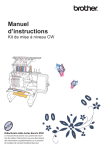
Lien public mis à jour
Le lien public vers votre chat a été mis à jour.
Caractéristiques clés
- Coupe de tissu avec les aiguilles Cutwork sur les barres à aiguilles spécifiées
- Exécution de broderie et de découpe en important des données de broderie au format PES.
- Modification de motifs de broderie pour découpe ou couture en points plumetis.
- Découpe de pièces d'appliqué.
- Couture de points plumetis autour d'un motif et découpe du tissu par la suite.
Questions fréquemment posées
Le cutwork (broderie blanche) est créé lorsqu’un modèle de broderie comporte une zone qui a été découpée puis renforcée autour de ces sections par de la broderie ; des points de couture peuvent également être ajoutés dans les espaces vides pour créer de magnifiques motifs décoratifs.
Le tissu de base utilisé pour confectionner un cutwork (broderie blanche) ne doit pas être plus épais qu’une toile de jean légère (c’est-à-dire un tissu moyen à léger).
Pour éviter que le motif ne se déforme pendant que vous le brodez ou le découpez, utilisez un fer à repasser pour appliquer le matériau stabilisateur sur le tissu de base.